Tablet PC:n kosketussyötön ottaminen käyttöön tai poistaminen käytöstä Windows 11/10:ssä
Jos haluat poistaa taulutietokoneen kosketussyötön käytöstä tai poistaa(disable or turn off the tablet PC’s touch input) sen käytöstä , sinun on tehtävä Windows 10 -koneella seuraavasti. Paikallinen ryhmäkäytäntöasetus(Group Policy) ja rekisterin(Registry) säätö mahdollistavat kosketustoiminnon poistamisen käytöstä taulutietokoneessa, jossa on Windows 11/10 .
Kosketusnäytön toiminnot voidaan poistaa käytöstä Windows 10(disable touch screen functionality in Windows 10) : ssä poistamalla HID- tai ihmiskäyttöliittymälaitteet(Human Interface) käytöstä Laitehallinnasta(Device Manager) . Oletetaan kuitenkin, että haluat tehdä saman Windows 10 -taulutietokoneessa. Jos et halua käyttää Device Manager -menetelmää, on suositeltavaa valita paikallinen ryhmäkäytäntöasetus(Local Group Policy) tai rekisterin(Registry) säätö.
Ota Tablet PC(Tablet PC) :n kosketussyöttö käyttöön tai poista se käytöstä Windows 11/10
Voit ottaa taulutietokoneen kosketussyötön käyttöön tai poistaa sen käytöstä Windows 11/10 :ssä seuraavasti:
- Etsi gpedit.msc tehtäväpalkin hakukentästä.
- Napsauta hakutuloksessa Muokkaa ryhmäkäytäntöä .(the Edit group policy )
- Siirry kohtaan Kosketussyöttö (Touch Input ) kohdassa User Configuration .
- Kaksoisnapsauta Poista Tablet PC:n kosketussyöttöasetus käytöstä(Turn off Tablet PC touch input) .
- Valitse Käytössä(Enabled) - vaihtoehto.
- Napsauta Käytä(Apply) ja OK .
Tarkastellaan näitä vaiheita yksityiskohtaisesti.
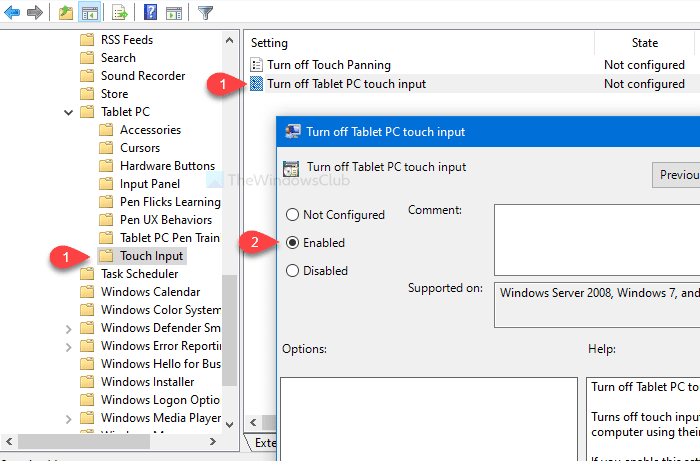
Aluksi sinun on avattava paikallinen ryhmäkäytäntöeditori(Local Group Policy Editor) tietokoneellasi. gpedit.mscTätä varten voit etsiä Tehtäväpalkin(Taskbar) hakukentässä ja napsauttaa Muokkaa ryhmäkäytäntöä (Edit group policy ) hakutulossivulla. Kun olet avannut paikallisen ryhmäkäytäntöeditorin(Local Group Policy Editor) , sinun on navigoitava seuraavaan polkuun-
User Configuration > Administrative Templates > Windows Components > Tablet PC > Touch Input
Kosketussyöttö(Touch Input) - kansiossa on asetus nimeltä Poista Tablet PC:n kosketussyöttö käytöstä(Turn off Tablet PC touch input) . Oletuksena se on asetettu arvoon Ei määritetty(Not configured) . Kaksoisnapsauta sitä ja valitse Käytössä (Enabled ) - vaihtoehto.
Napsauta nyt Käytä- (Apply ) ja OK - painikkeita, vastaavasti.
Varoitus: (Precaution: ) Muista varmuuskopioida rekisteritiedostot(backup Registry files) ja luoda järjestelmän palautuspiste ennen kuin käytät rekisterin(Registry) säätöä .
Poista (Turn)Tablet PC :n kosketussyöttö käytöstä rekisterieditorilla(Registry Editor)
Voit poistaa Tablet PC :n kosketussyötön käytöstä Rekisterieditorilla(Registry Editor) seuraavasti:
- Etsi regedit tehtäväpalkin hakukentästä.
- Napsauta hakutuloksessa Rekisterieditoria .(Registry Editor)
- Napsauta Kyllä(Yes) - painiketta UAC-kehotteessa.
- Siirry TabletPC : hen HKLC(HKLC) :ssä .
- (Right-click)Napsauta hiiren kakkospainikkeella TabletPC > New > DWORD (32-bittinen) arvo(Value) .
- Nimeä se nimellä TurnOffTouchInput .
- Kaksoisnapsauta sitä ja aseta (1)arvoksi(Value) 1 .
- Napsauta OK tallentaaksesi muutoksen.
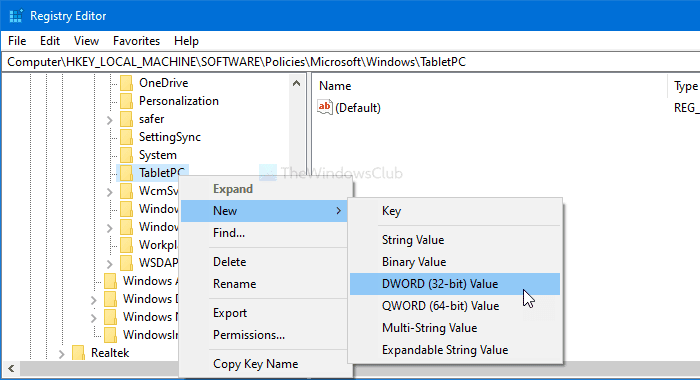
Etsi regedit tehtäväpalkin(Taskbar) hakukentästä ja napsauta hakutuloksessa Rekisterieditoria (Registry Editor ) . Tämän jälkeen näet UAC - kehotteen. Jos on, napsauta Kyllä (Yes ) - painiketta. Siirry sen jälkeen seuraavalle polulle -
HKEY_LOCAL_MACHINE\SOFTWARE\Policies\Microsoft\Windows\TabletPC
Napsauta hiiren kakkospainikkeella TabletPC :tä ja valitse New > DWORD (32-bit) Value . Anna sille nyt nimi TurnOffTouchInput.
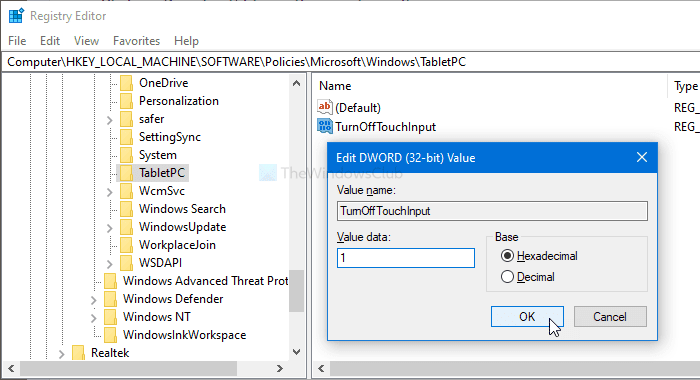
Oletuksena se on 0 . Kaksoisnapsauta sitä ja aseta (1)arvoksi(Value data) 1 . Lopuksi älä unohda napsauttaa OK - painiketta tallentaaksesi muutoksen.
Siinä kaikki! Toivottavasti tämä opetusohjelma auttaa.
Related posts
Kosketusnäytön poistaminen käytöstä Windows 11/10:ssä
Korjaa Laitetta ei siirretty -viesti Windows 11/10 -tietokoneissa
Kuulokkeiden asentaminen ja käyttäminen Windows 11/10 -tietokoneessa
Kuinka selvittää, mikä sovellus käyttää verkkokameraa Windows 11/10:ssä
Laitehallinnan avaaminen Windows 11/10:ssä
Varmuuskopioi, siirrä tai poista PageFile.sys sammutettaessa Windows 11/10:ssä
Paras ilmainen ISO Mounter -ohjelmisto Windows 11/10:lle
Ryhmäkäytäntöeditorin lisääminen Windows 11/10 Home Editioniin
CPU ei toimi täydellä nopeudella tai kapasiteetilla Windows 11/10:ssä
Kuinka käyttää Windows 11/10:n Herätykset ja kellot -sovellusta
Tehtäväpalkin ilmoitukset eivät näy Windows 11/10:ssä
Aseta Notepad++ oletuseditoriksi .xml-tiedostoille Windows 11/10:ssä
Levyn allekirjoituksen törmäysongelman korjaaminen Windows 11/10:ssä
Mikä on PPS-tiedosto? Kuinka muuntaa PPS PDF:ksi Windows 11/10:ssä?
HP PC Hardware Diagnostics UEFI Windows 11/10 -käyttöjärjestelmässä
Paras ilmainen aikatauluohjelmisto Windows 11/10:lle
Kuinka tarkistaa sammutus- ja käynnistysloki Windows 11/10:ssä
PDF-teksti katoaa, kun tiedostoa muokataan tai tallennetaan Windows 11/10:ssä
Mikä on kosketustuki kosketuspisteillä Windows 11/10:ssä?
Reaktioajan mittaaminen Windows 11/10:ssä
